בעוד שמסמכי Microsoft Word תואמים למעבדי תמלילים אחרים, ייתכן שיהיה עליך לשמור אותם כתמונות JPG או GIF. אמנם אינך יכול לייצא את המסמך שלך כקובץ תמונה, אך ישנן מספר דרכים לעשות זאת. כולם בחינם ופשוטים, כך שתוכל להשתמש בכל מה שהכי נוח.

עקוב אחר מאמר זה כדי ללמוד כיצד להמיר מסמך Word ל-JPG או GIF.
באיזו שפה היא ליגת אגדות שנכתבה
הפיכת מסמכי Word לתמונות JPG/GIF באמצעות ממירים מקוונים
היתרון העיקרי של ממירים מקוונים הוא שהם פשוטים לשימוש ועובדים על כל פלטפורמה כל עוד יש לך דפדפן מודרני. אתה יכול להשתמש בכלי מקוון כמו TinyWow כדי להמיר תחילה את מסמך Word שלך ל-PDF, ולאחר מכן לפורמט התמונה לפי בחירתך.
- נווט אל TinyWow Word ל-PDF כְּלִי.
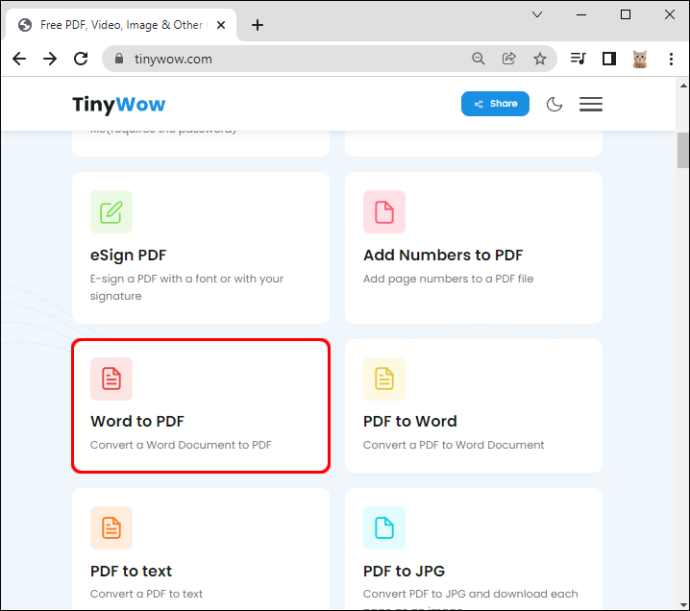
- נְקִישָׁה העלה ממחשב או נייד לחצן או לגרור את הקבצים שברצונך להמיר.
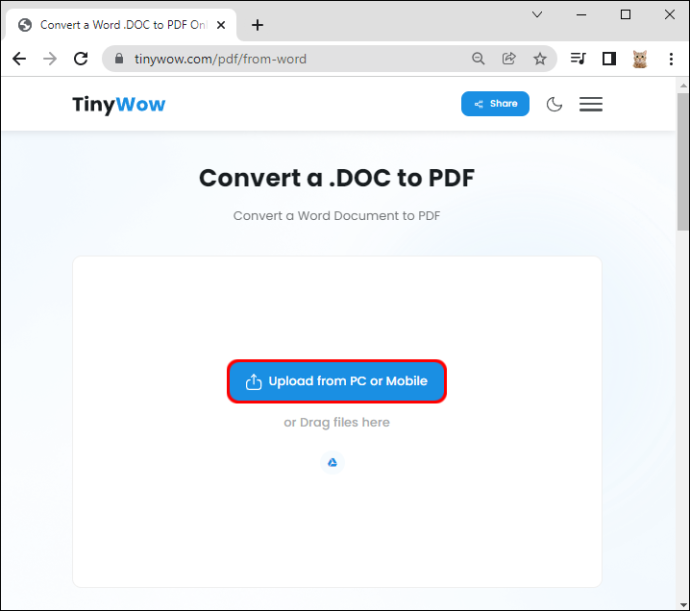
- בחר את שלך .DOC קובץ ולאחר מכן לחץ לִפְתוֹחַ .
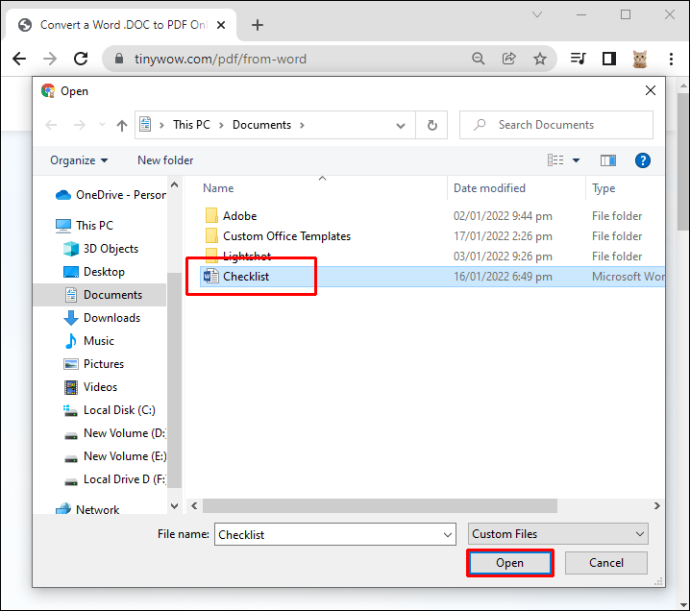
- חכה שזה ייצר. לאחר יצירתו, תוכל להוריד את הקובץ שלך בצורת PDF.
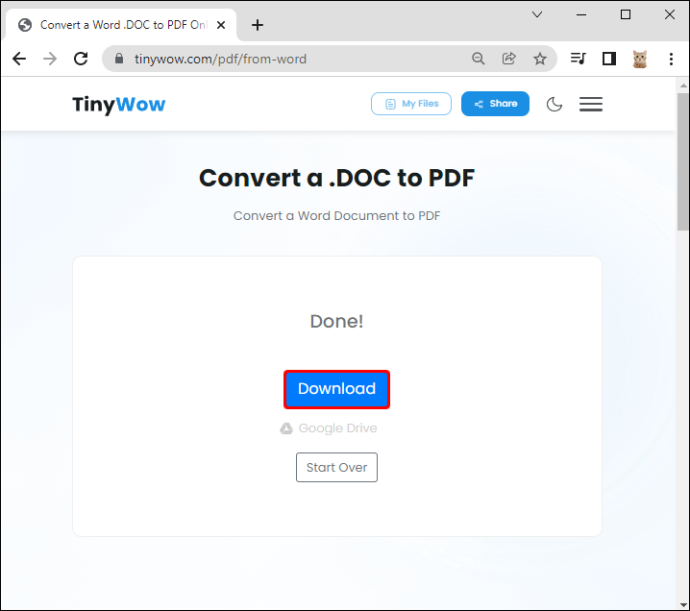
- חזור לדף הבית של TinyWow.
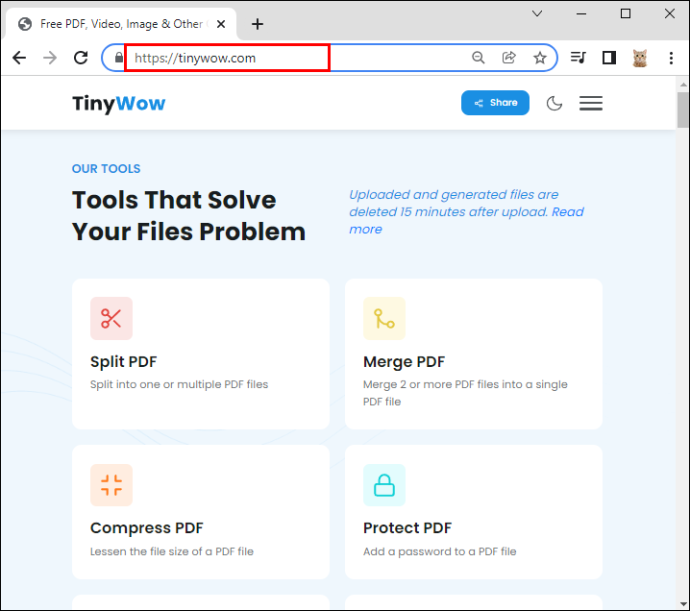
- מצא ובחר את PDF ל-JPG אוֹפְּצִיָה.
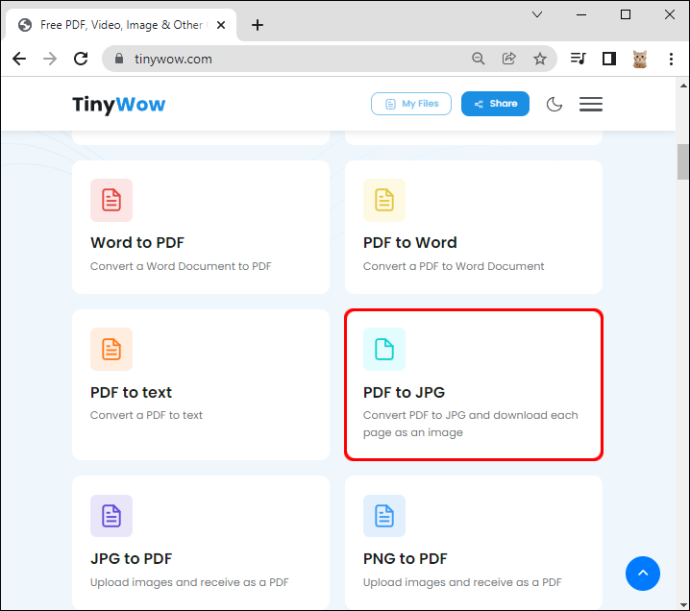
- לאחר מכן לחץ על העלה ממחשב או נייד לַחְצָן.
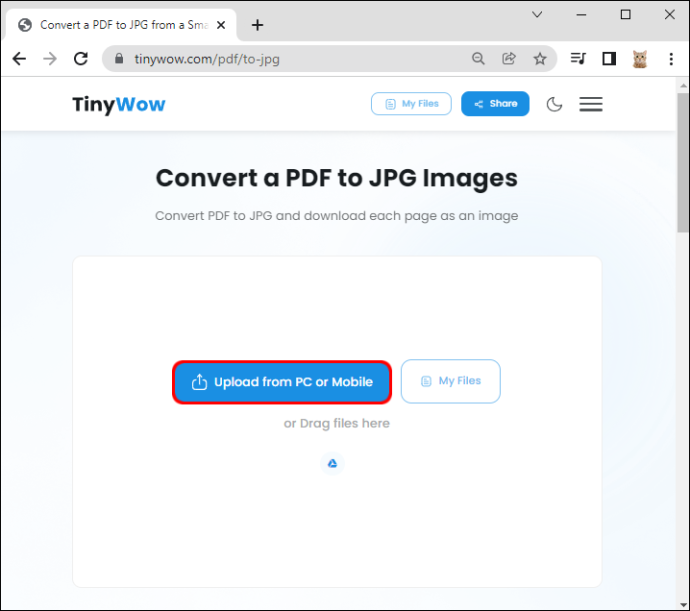
- בחר את הקובץ שהומר שלך ולאחר מכן לחץ לִפְתוֹחַ .
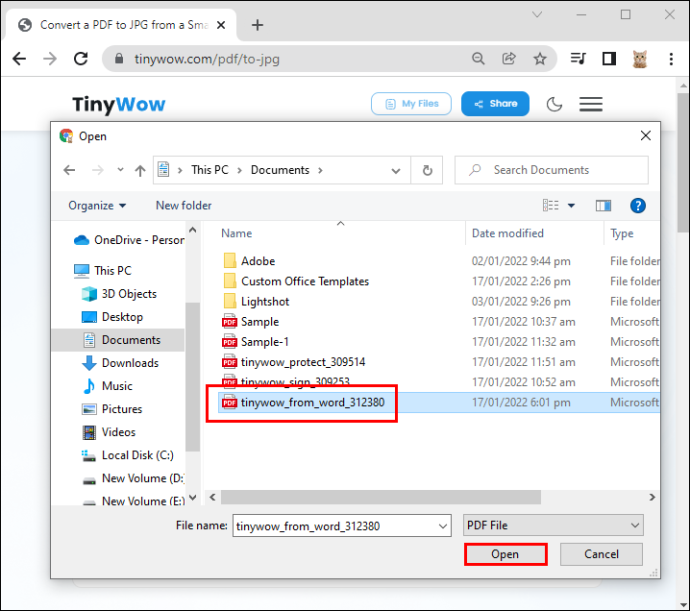
- חכה שזה ייצר. לאחר מכן תוצג לך תמונה עם כפתור הורדה.
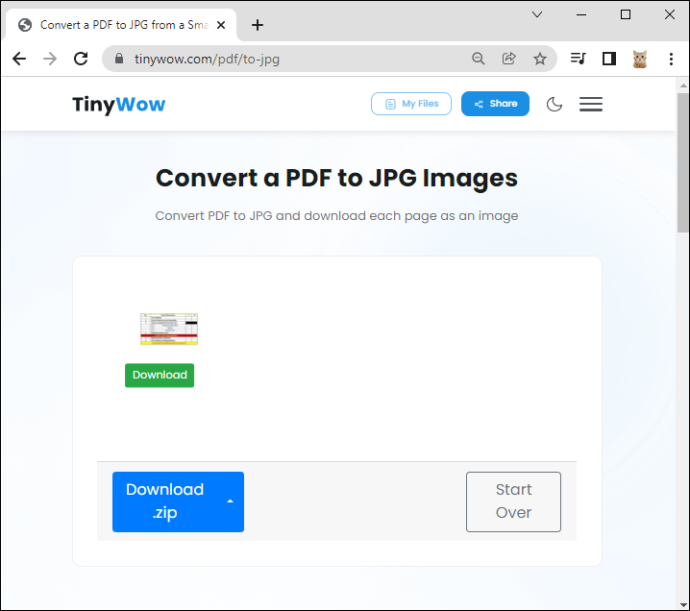
- אתה יכול ללחוץ על הורד לחצן כדי לשמור את פלט ה-JPEG שלך.
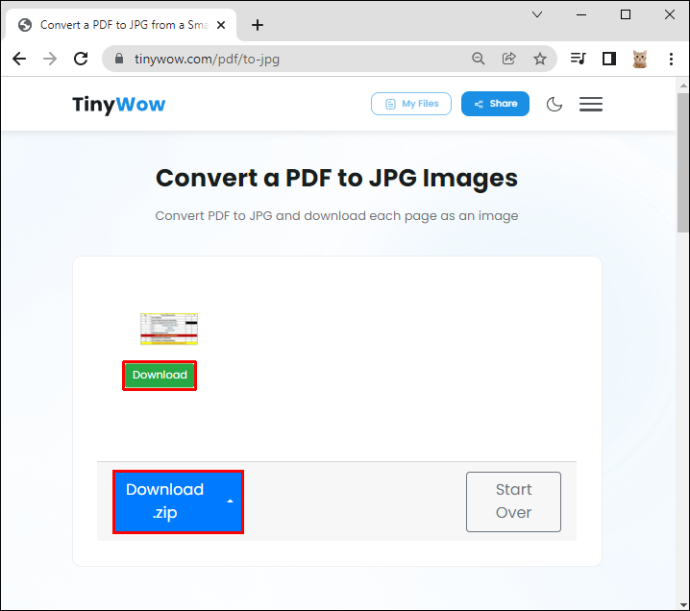
- אתה יכול לראות את כל קבצי ההורדות שלך בתיקיית ההורדות של המחשב שלך.
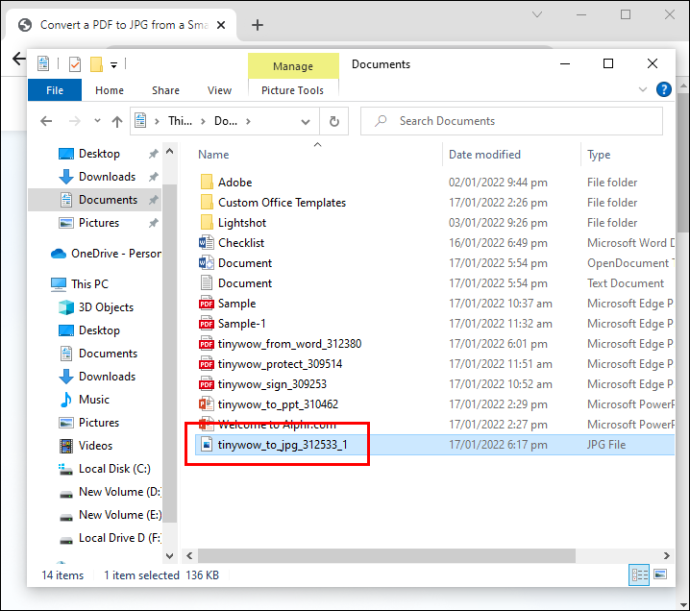
Windows: המרת המסמכים לתמונות באמצעות Paste Special
החל מ-Office 2007, וורד הוסיפה את הדבק מיוחד פונקציה, שיכולה להמיר מסמכים ל-png, jpg, gif ופורמטים אחרים של תמונה. להלן השלבים:
- פתח את המסמך שברצונך לשמור JPG אוֹ GIF .
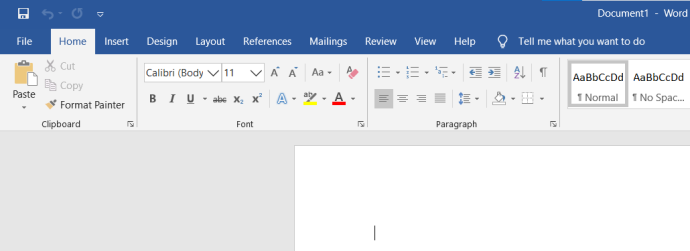
- לבחירת התוכן כולו, לחץ על Ctrl + A ב-Windows (או Command + A ב-Mac).
לחילופין, עבור אל לַעֲרוֹך תפריט ובחר בחר הכל . שים לב ששיטה זו תשמור רק עמוד בודד. תצטרך לעבור את השלבים האלה עבור כל עמוד בנפרד.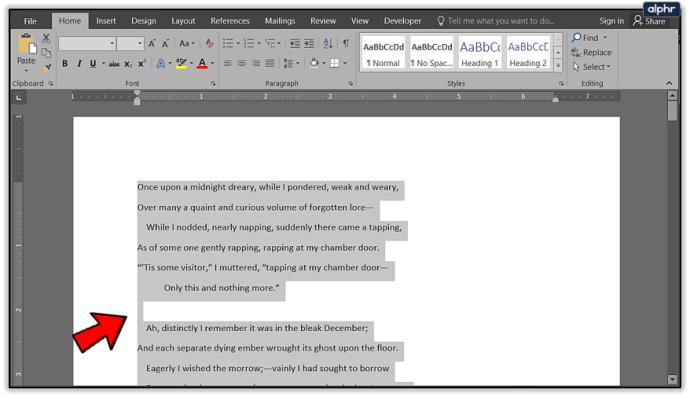
- העתק את הבחירה שלך. שימוש במחשב Ctrl + C (אוֹ Command + C ב-Mac). אתה יכול גם ללחוץ לחיצה ימנית על התוכן שנבחר ולבחור עותק .
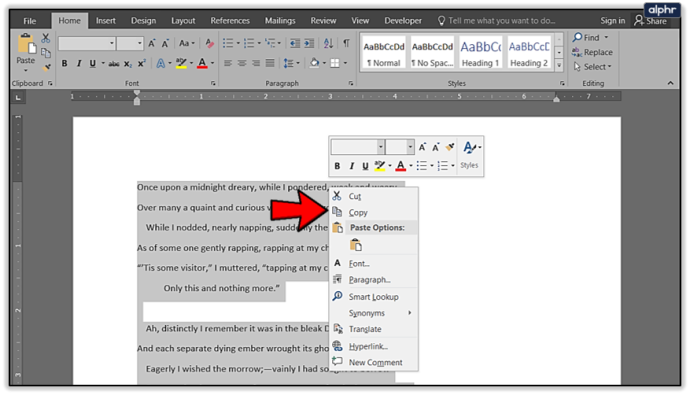
- פתח מסמך חדש ובחר הדבק מיוחד מ ה לְהַדבִּיק תַפרִיט; אתה יכול גם למצוא הדבק מיוחד בתוך ה לַעֲרוֹך תַפרִיט.
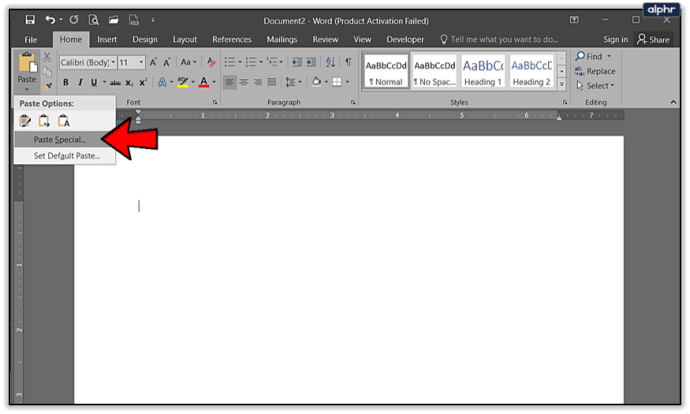
- בחר תמונה (Metafile משופר) ולחץ על אישור; התמונה של העמוד היחיד שבחרת תודבק במסמך.
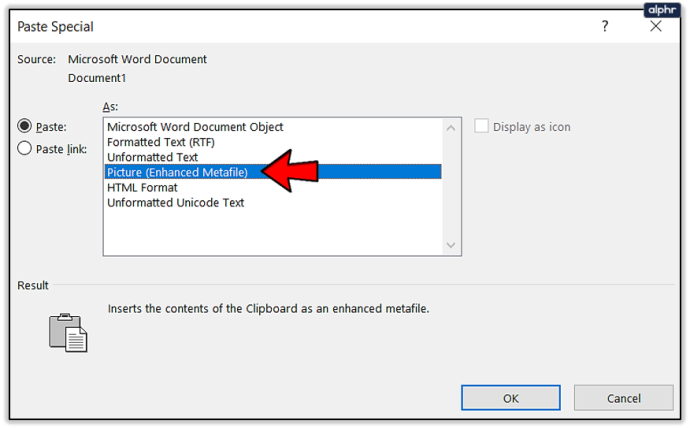
- לחץ לחיצה ימנית על התוכן ובחר שמור כתמונה. בחר את פורמט התמונה הרצוי, כולל JPG , GIF , PNG , ועוד כמה. התוצאה הסופית צריכה להיראות כמו הקטע הזה מתוך 'העורב' מאת אדגר אלן פו.
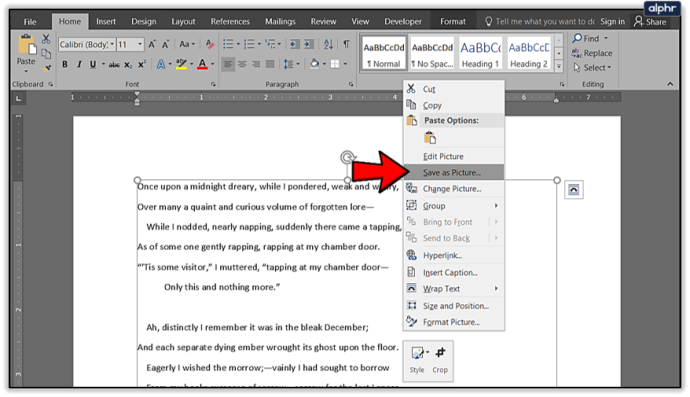
אם אתה מקבל תמונה עם רקע שחור, אתה יכול לנסות את הפתרונות הבאים:
- שמור את התמונה שוב, אבל הפעם בפורמט אחר.
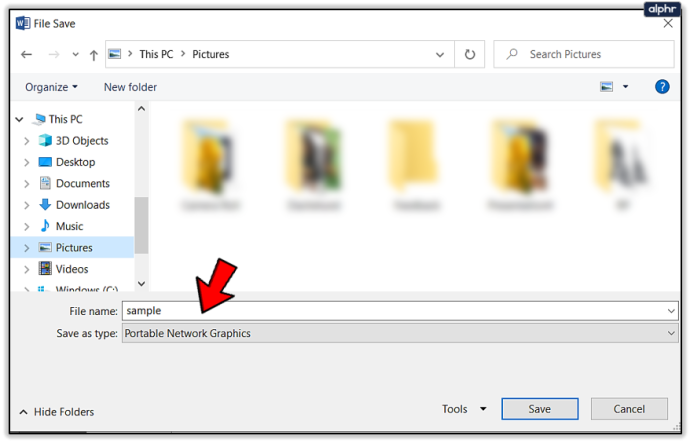
- אם יש לך תצוגות משניות, השבת אותן לפני המרת המסמכים.
Windows: שימוש במציגי תמונות/עורכים
אתה יכול להשתמש ב-Microsoft Paint או בצופים ועורכי תמונות אחרים כדי לשמור מסמכי Word כ-JPG או GIF.
- פתח את המסמך שברצונך להמיר.
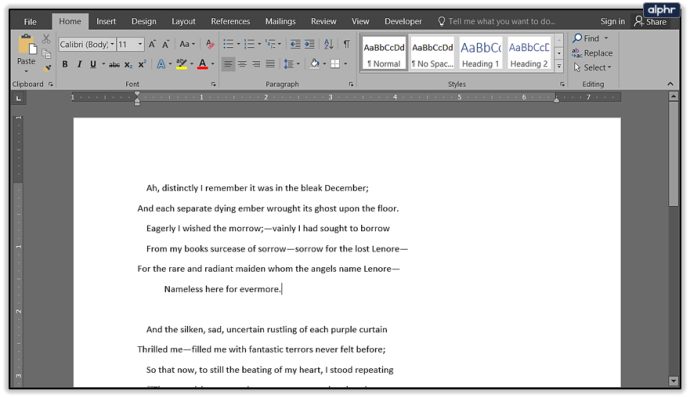
- להשתמש ב Windows + Shift + S פקודת מקלדת כדי ללכוד את החלק במסמך שברצונך להמיר. לחלופין... בעזרת כלי זום, גודל המסמך כך שהוא יהיה כולו על המסך.
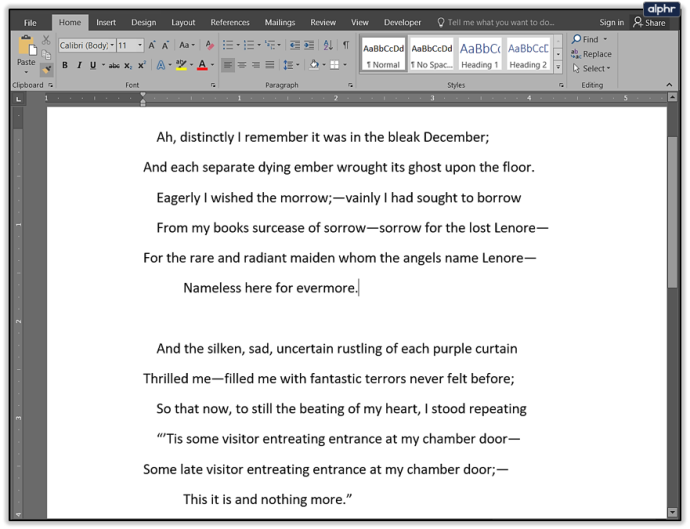
ללחוץ צילום מסך.
- כעת, פתח את Microsoft Paint או אפליקציה דומה, כמו IrfanView אוֹ FastStone Image Viewer .
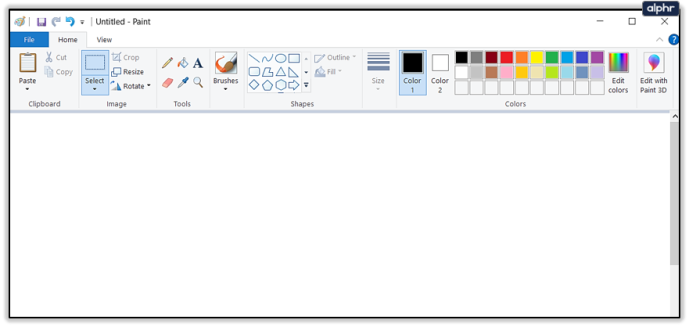
- ללחוץ Ctrl + V , והתמונה המועתקת תופיע על המסך.
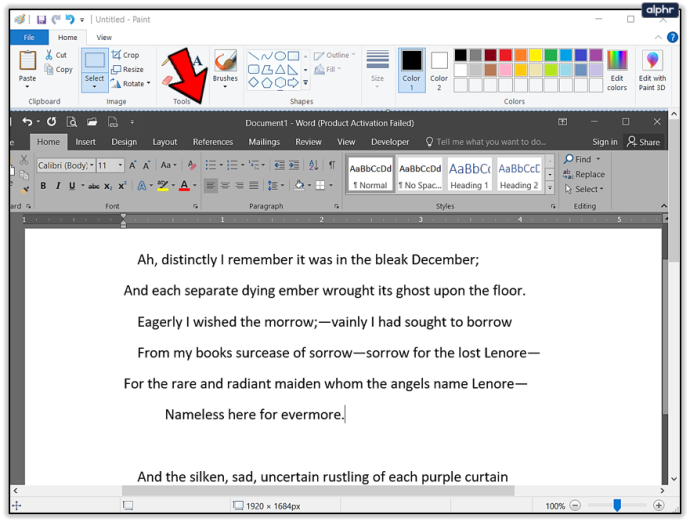
- השתמש בכלי החיתוך כדי להסיר את החלקים הלא רצויים של צילום המסך.
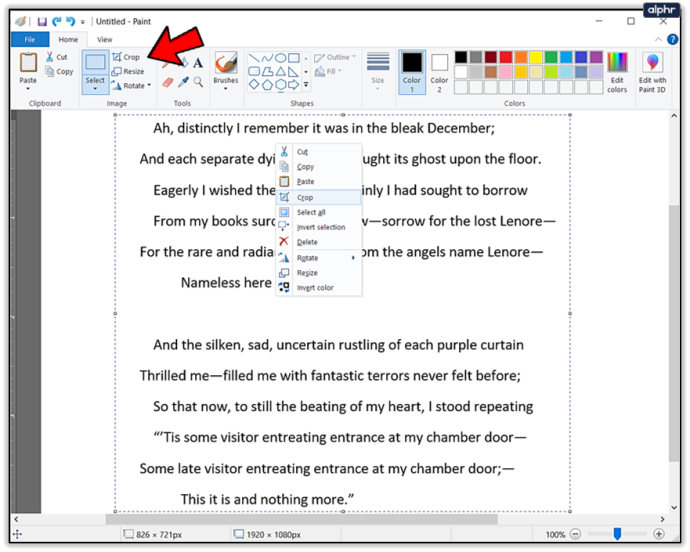
- לחץ על שמור כ ותן שם לקובץ שלך.
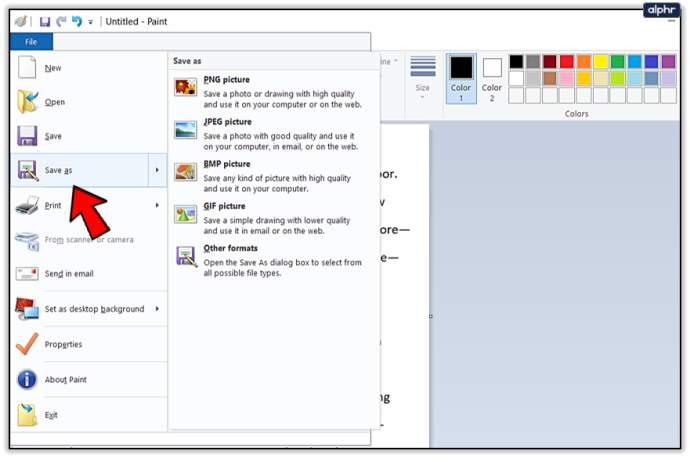
- בחר JPG אוֹ GIF כפורמט.
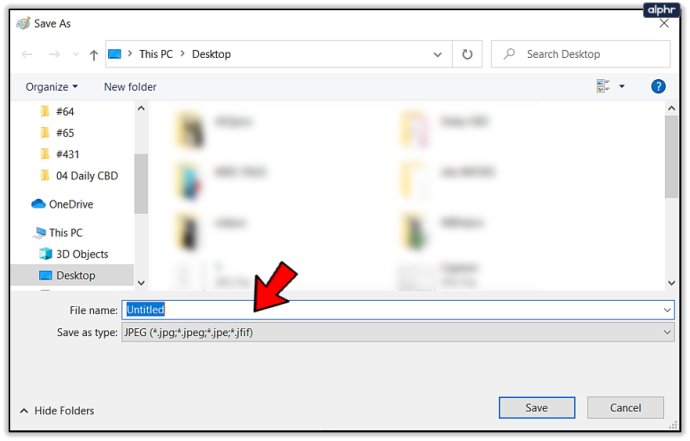
Windows ו-Mac: המר מסמכי Word לקובצי PDF
הגרסאות האחרונות של Microsoft Word יאפשרו לך לשמור את המסמכים שלך כקובצי PDF, שקל יותר להמיר אותם לקובצי תמונה.
המרת מסמכי Word ל-PDF ב-Windows
- פתח את המסמך שברצונך להמיר ל-jpg.
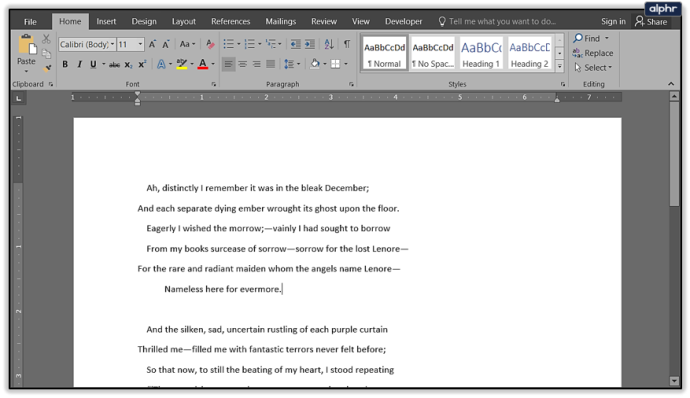
- לחץ על קובץ > שמור בשם ולשמור בשם PDF .
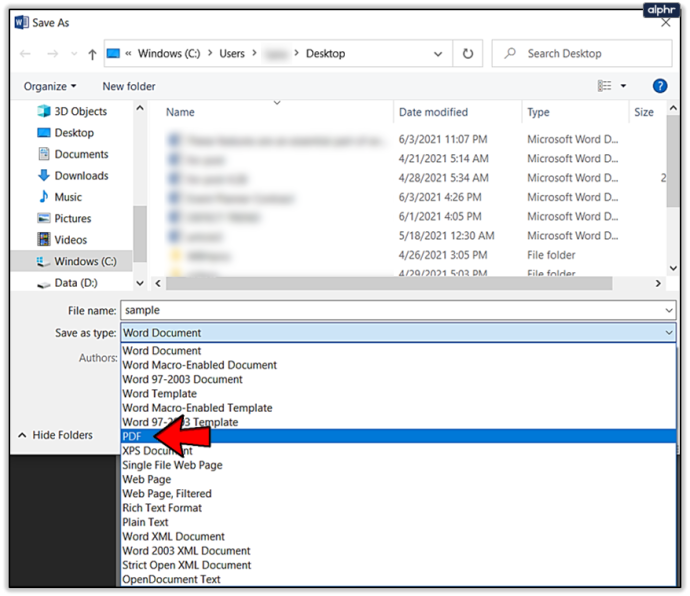
- פתח את Microsoft Store והורד את ה אפליקציית PDF ל-JPEG .
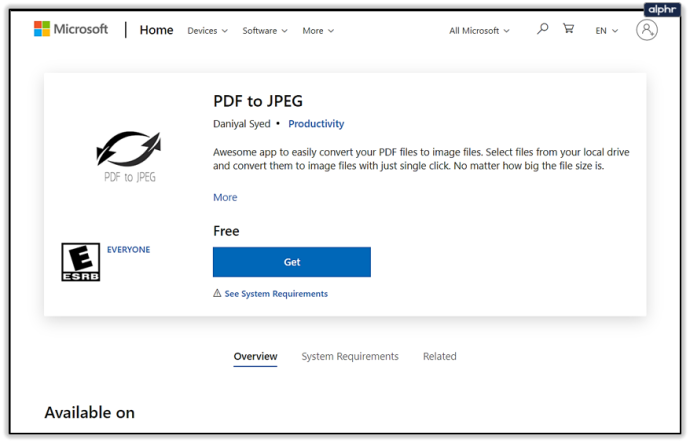
- פתח את התוכנית ולחץ על בחר קובץ .
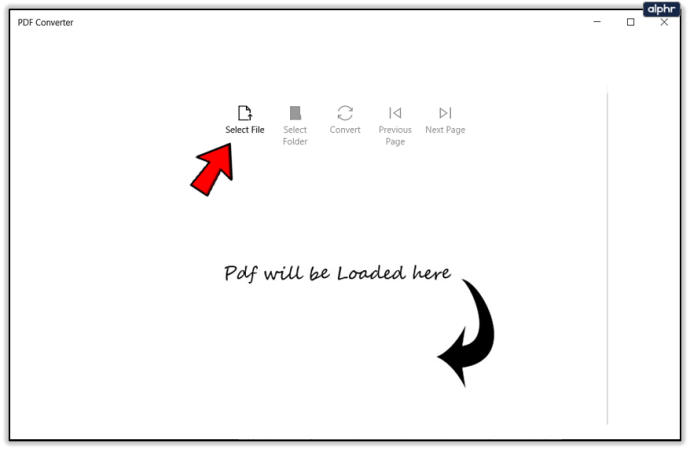
- מצא את ה-PDF שלך ובחר בו.
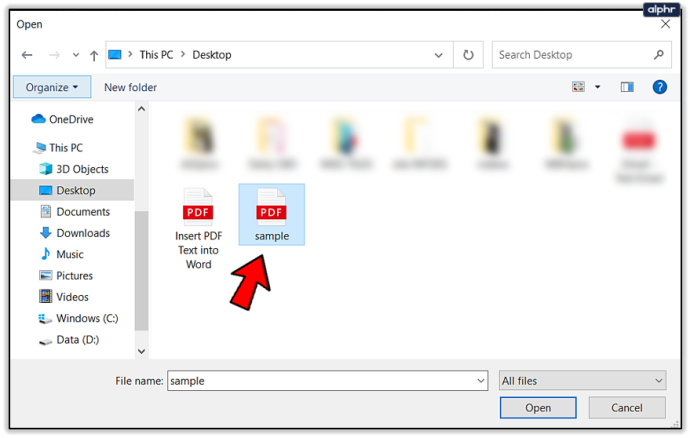
- בחר היכן לאחסן את הקובץ החדש.
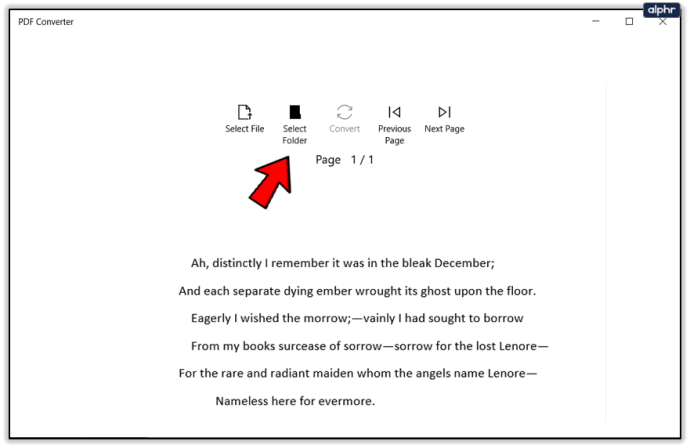
- לחץ על להמיר .
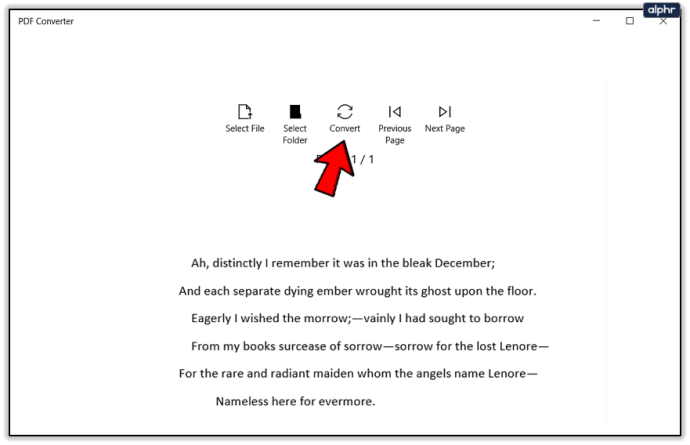
שים לב שאפליקציית PDF ל-JPEG תמיר מספר עמודים, מה שאמור לעבוד טוב יותר אם אתה צריך להמיר מסמך ארוך לתמונות. המגבלה היא שאין תמיכה בשמירה ב-GIF או בפורמטים אחרים של תמונה. כמו כן, אתה לא יכול להגדיר את איכות התמונות.
המרת מסמכי Word ל-PDF ב-Mac

- פתח את המסמך שברצונך להמיר ל- jpg או gif.

- לך ל קובץ > שמור בשם ושמור כ-PDF בוורד. צא מהאפליקציה.
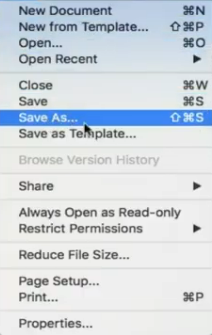
- לחץ על קובץ ה-PDF.
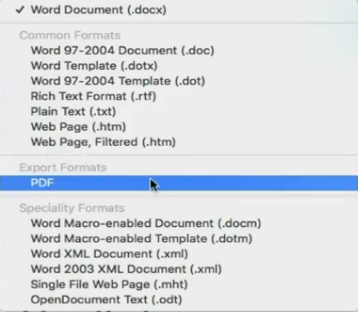
- כעת, בחר פתח עם > תצוגה מקדימה .
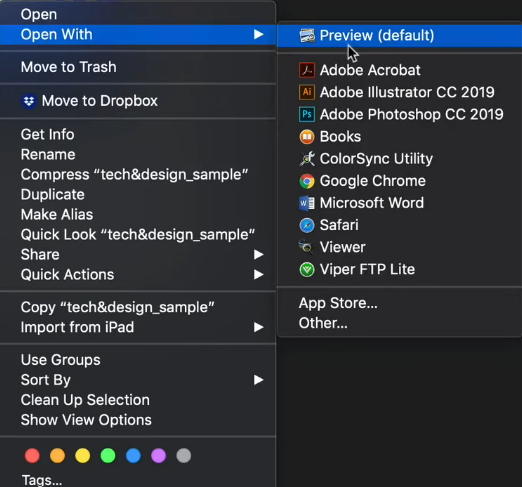
- נְקִישָׁה קובץ > ייצוא מהתפריט הנפתח.
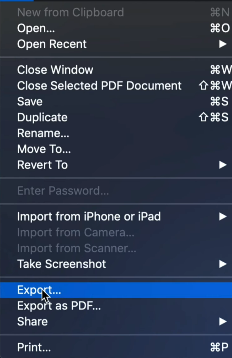
- לחץ על הפורמט ובחר לשמור את המסמך כקובץ JPEG.
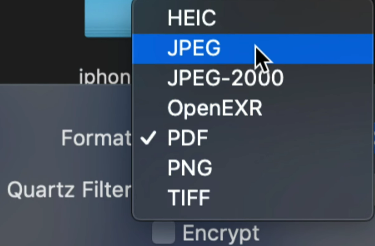
- השתמש במחוון כדי לבחור באיכות JPEG.
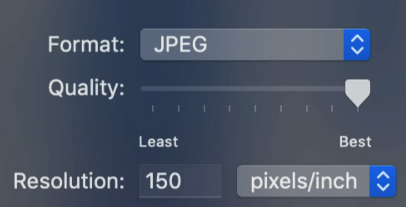
- נְקִישָׁה להציל כדי לאשר את ההמרה.
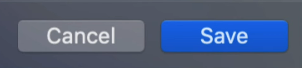
המרת מסמכי Word לתמונות כפי שאתה מעדיף
לכל אחת מהגישות המתוארות יש את היתרונות והחסרונות שלה. אם אתה צריך להמיר עמוד בודד ל-JPG או GIF, באמצעות צילום מסך ו-Microsoft Paint or הדבק מיוחד היא הדרך המהירה ביותר לעשות זאת.
עם זאת, אם אתה עובד עם מספר דפים, יש פתרונות טובים יותר. אנו ממליצים לשמור את המסמכים כ-PDF לפני המרתם באמצעות אפליקציה של צד שלישי ב-Windows או בכלי Preview. לחילופין, ניתן לפנות לממירים מקוונים.
איזו משיטות ההמרה הללו מתאימה ביותר לצרכים שלך? באיזו תדירות אתה צריך להמיר מסמכי Word לתמונות? שתף את המחשבות שלך בתגובות.









